Skelbimas
Turite problemų su „Android“? „Android“ siūlo puikų patikimumą, stabilumą ir apsaugą nuo kenkėjiškų programų, tačiau kartais teks susidurti su problemomis.
Laimei, vartotojai gali ištaisyti 99% gedimų naudodamiesi keliais paprastais patarimais. Čia pateikiamos greitos kai kurių dažniausiai pasitaikančių problemų, su kuriomis susidūrėme ir apie kurias pranešta, pliusas, kaip jas išspręsti.
1. „Google Play“ parduotuvės kritimas
Jei paleidus „Google Play“ sugenda, galbūt turite sugadintą talpyklą. Didžiąją laiko dalį paprasčiausiai nuvalius talpyklą problema išspręsta. Daugelyje „Android“ versijų paprastai naudojami tie patys veiksmai. Eiti į:
- Nustatymai
- Programos
- Braukite dešinėn, kad rastumėte skirtuką „visi“
- Raskite „Google Play“ parduotuvė ir nuvalykite talpyklą ir duomenis
- Iš naujo paleiskite telefoną
Jei tai nepavyksta, galite pabandyti nuvalyti duomenis ir (arba) talpyklą šioms paslaugoms:
- „Google Play“ paslaugos
- „Google Services Framework“
Atminkite, kad atlikę servetėles iš naujo paleiskite įrenginį.
2. Nepakanka vietos įrenginyje
„Android“ skiria fiksuotas programų saugykla. Vartotojai negali jos išplėsti. Taigi, jums gali kilti ši klaida, net jei jūsų įrenginyje nurodoma daug likusios atminties talpos.
Lengviausias būdas atlaisvinti vietos yra pradėti pašalinti programas. Tačiau jei naudojate muzikos programas, pvz., „Spotify“, gali nepavykti rasti, kur saugomi failai. Greičiausias būdas atlaisvinti vietos yra naudoti tokią programą kaip „CCleaner“. Jei norite gauti vaizdą, kur yra visa jūsų atmintis, pabandykite naudoti DiskUsage. Tai vizualiai parodys failų vietas ir dydį.
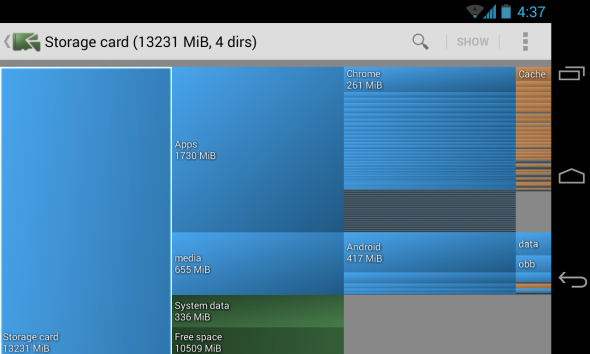
Kitas sprendimas yra nuvalykite talpyklos skaidinį ir išvalykite duomenis „Android“ Kaip išvalyti talpyklos skaidinį ir išvalyti duomenis „Android“„Android“ programoje galite išvalyti duomenis ir talpyklą, bet ką tai tiksliai reiškia? O kada jūs turėtumėte naudoti kiekvieną? Skaityti daugiau , štai kaip:
3. „Google Play Store“ programų neatsisiuntimas
Kartais „Google Play“ neįdiegs programų. Yra dviejų rūšių populiarūs pataisymai. Pirmiausia išvalykite „Google Play“ talpyklą. Antrasis - ištrinti „Google Play“ istoriją.
Nuvalykite „Google Play“ talpyklą
Mano patirtis rodo, kad geriausia ištaisyti „Google Play“ talpyklą. Eiti į:
- Nustatymai
- Programos
- Braukite dešinėn, kad rastumėte skirtuką „visi“
- Raskite „Google Play“ parduotuvė ir nuvalykite talpyklą ir duomenis
- Iš naujo paleiskite telefoną
Išvalykite „Google Play“ istoriją
Aš skeptiškai vertinu šį taisymą. Tačiau tiems, kurie beviltiški, duokite tai nufotografuoti. Štai taip:
- Atidarykite „Google Play“ parduotuvę.
- Eikite į nustatymus.
- Pasirinkite Išvalyti istoriją.
Štai vaizdo įrašas:
4. Kaip iš naujo įdiegti „Google Play“ parduotuvę
Negalite išinstaliuoti „Google Play“ parduotuvės be šakninės prieigos (kas yra „root“ prieiga naudojant „Android“? Išsamus „Android“ telefono ar planšetinio kompiuterio įsišaknijimo vadovasTaigi, norite šaknis „Android“ įrenginyje? Čia yra viskas, ką reikia žinoti. Skaityti daugiau ). Dauguma vartotojų, kurie mano, kad ištrynė „Google Play“, iš tikrųjų turi neįgalus tai. Jei norite vėl įjungti „Google Play“ parduotuvę, eikite į:
- Nustatymai
- Programos
- Braukite dešinėn ir raskite skirtuką „neįgalusis“.
- Tada suraskite „Google Play“ parduotuvė. Galite jį vėl įjungti bakstelėję piktogramą, kuri sako „vėl įjungiama“.
Štai vaizdo įrašas:
5. Kaip įdiegti „Google Play“?
Kai kurių importuotų planšetinių kompiuterių ir išmaniųjų telefonų nėra „Google Play“ parduotuvėje. Naudotojai turės rasti APK (kas yra „Android“ APK failas?) iš trečiosios šalies šaltinio ir rankiniu būdu įdiekite. Prieš pradėdami, turite įjungti trečiųjų šalių šaltinius. Norėdami tai padaryti, eikite į:
- Nustatymai
- Saugumas
- Tada pažymėkite langelį „nežinomi šaltiniai“
Patikrinę galite įdiegti „Google Play“ parduotuvę. Čia yra nuoroda į teisėtą „Play Store“ APK:
Atsisiųskite „Google Play“ parduotuvę
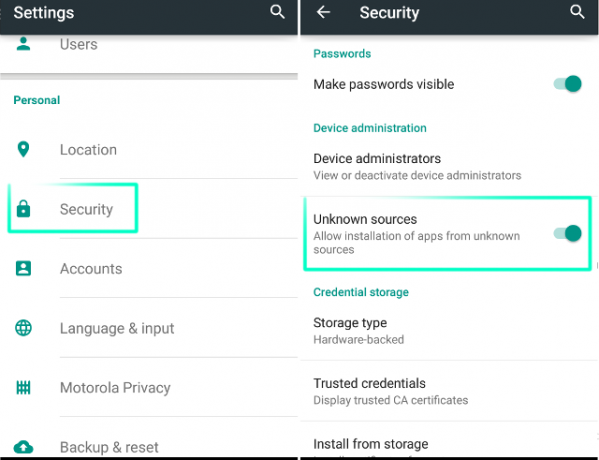
Jei tai nepavyksta, pabandykite žiūrėti šį vaizdo įrašą:
6. Man reikia senesnės „Google Play“ parduotuvės versijos
Kartais jūsų įrenginyje neveiks naujausia „Google Play“ versija. Tokiu atveju galite pabandyti įdiegti senesnę versiją. Štai APK veidrodžio įrašas kuriame yra nuorodos į kiekvieną pagrindinę „Google Play“ parduotuvės versiją.
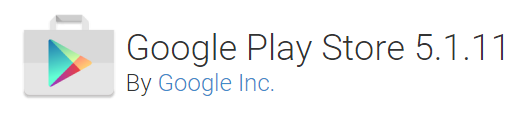
7. Kaip atlaisvinti atmintį „Android“ įrenginyje?
Pagal atmintį galbūt kalbate apie RAM. „Android“ operacinė sistema geriausiai veikia su minimaliu įdiegtų programų skaičiumi. Taip yra todėl, kad kai kurios programos mėgsta veikti fone, net kai faktiškai nenaudojate šios programos. Kuo daugiau programų įdiegta, tuo didesnė tikimybė, kad kai kurios programos pradės veikti fone. Paprasčiausias sprendimas yra pašalinti visas neesmines programas.
Mes nerekomenduojame naudoti programų žudikių Kodėl „RAM“ stiprintuvai ir užduočių žudikai blogai veikia jūsų „Android“Iš pirmo žvilgsnio RAM stiprintuvai ir užduočių žudikai skamba neįtikėtinai naudingai, tačiau atidžiau pažvelgus paaiškėja, kad jie iš tikrųjų gali pakenkti jūsų telefonui. Skaityti daugiau nes tai turės neigiamos įtakos kai kurių jūsų programų funkcionalumui.
8. Neveikia sistemos vartotojo sąsaja
Kartais sistemos vartotojo sąsaja (UI) gali nustoti veikti. Jei iš naujo paleidus įrenginį problema neišsprendžiama, siūlau nuvalyti sistemos vartotojo sąsajos talpyklą. Norėdami išvalyti talpyklą, eikite į:
- Nustatymai
- Programos
- Braukite kairėn į „All“ ir pasirinkite Sistemos vartotojo sąsaja
- Tada nuvalykite talpyklą ir paleiskite įrenginį iš naujo
9. Siuntiniai neveikia
Kartais atsisiųsti nepavyks. „Android“ yra skirta atsisiuntimų tvarkyklė, o jos talpykla gali būti sugadinta. Tokiu atveju tiesiog nuvalykite talpyklą.
Norėdami išvalyti talpyklą, eikite į:
- Nustatymai
- Programos
- Braukite dešinėn į „All“ ir pasirinkite „Download Manager“
- Tada nuvalykite talpyklą ir paleiskite įrenginį iš naujo
Taip pat galite peržiūrėti išsamią informaciją apie naudojimąsi „Android“ atsisiuntimų tvarkyklė ir programos, kuriomis galite naudotis Kodėl verta naudoti „Android“ atsisiuntimo tvarkyklę? 3 geriausios išbandytos programosVisiems, kurie dažnai atsisiunčia savo „Android“ telefone, reikia atsisiuntimo tvarkyklės programos. Čia yra geriausi bandymai. Skaityti daugiau .
10. Nerandu atsisiuntimo
Pagal numatytuosius nustatymus „Android“ atsisiųstus failus saugo aplanke pavadinimu „Atsisiųsti“. Norėdami rasti atsisiuntimo katalogą, pirmiausia įdiekite failų tvarkyklę, pvz., „ES File Explorer“. Peržiūrėkite mūsų straipsnį apie kas daro „ES File Explorer“ tokią naudingą. Įdiegę eikite į „sdcard / Download“ ir turėtumėte pamatyti visą atsisiųstų failų sąrašą.
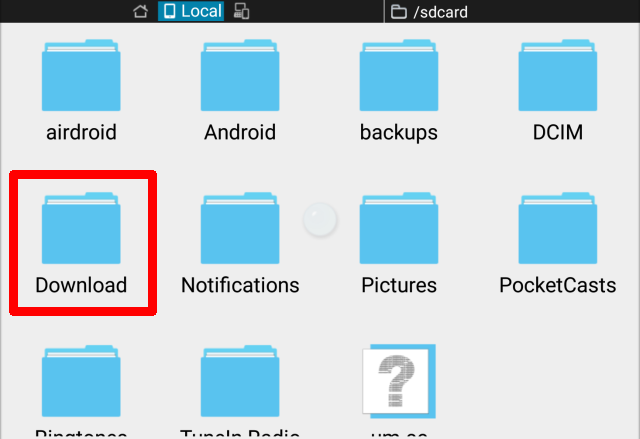
11. Negaliu paleisti atsisiųsto vaizdo įrašo
Pabandykite naudoti VLC grotuvas arba MX grotuvas. Jie dirba beveik kiekviename faile, kurį galite įsivaizduoti. Kartais nepatenka patentuoto formato vaizdo įrašai. Realus sprendimas šiai problemai nėra, išskyrus patentuoto vaizdo grotuvo įrengimą. Iš tiesų, „MX Player“ yra vienas iš mėgstamiausių.
12. Aš įdiegiau kenkėjišką programą!
Niekada neįdiekite nulaužto žaidimo ar programos Įtrūkusios „Android“ programos ir žaidimai: perskaitykite šią informaciją prieš atsisiųsdamiStatistika nemeluoja: dauguma „Android“ kenkėjiškų programų yra ne „Google Play“. Įprasčiausių programų ar bet kurio tipo programų atsisiuntimas iš šešėlinės svetainės ar nepatikimos trečiųjų šalių programų parduotuvės yra pats geriausias būdas ... Skaityti daugiau - tikriausiai joje yra kenkėjiškų programų. Bet jei jau turite kenkėjiškų programų, paprasčiausiai pašalinkite kaltininką. Jei nesate tikri, kuri programa žlugdo jūsų telefoną, vadovaukitės mūsų vadovu surasti ir pašalinti „Android“ kenkėjiškas programas Kaip pašalinti virusą iš savo "Android" telefono be gamyklinių nustatymųReikia pašalinti virusą iš „Android“ telefono? Mes parodysime, kaip išvalyti telefoną nuo viruso be gamyklinių nustatymų. Skaityti daugiau .
Iš trijų mūsų patikrintų kenkėjiškų programų skaitytuvų mano mėgstamiausia Saugokis. Tai nemokama, lengva ir užfiksuota daugybė kenkėjiškų programų.
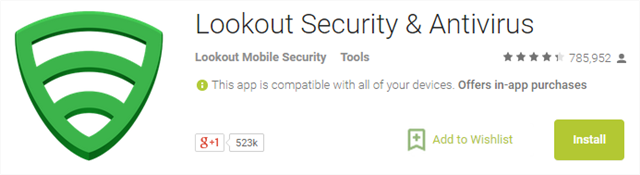
13. Internetas neveikia
Didžiausia mobiliojo interneto neveikimo priežastis: netinkamai sukonfigūruoti APN nustatymai. Jei teikiate internetą iš anksto apmokėtu / MVNO, jums gali reikėti nustatyti APN mobiliesiems duomenims gauti. Jei šie nustatymai nėra tinkamai sukonfigūruoti, turite juos nustatyti rankiniu būdu.
Aš parašiau straipsnį apie APN nustatymai „Android“ Kas yra APN nustatymai ir kaip jie gali išspręsti duomenų problemas jūsų išankstinio mokėjimo telefone?Jei prisiregistruojate su mobiliojo virtualiojo tinklo operatoriumi (MVNO), kuris nuomoja transliacijos spektrą iš didžiųjų operatorių, gali reikėti sukonfigūruoti telefono APN nustatymus. Skaityti daugiau .
14. Nepavyksta prisijungti prie „Wi-Fi“ tinklo
Tikėtina, kad kaltas maršrutizatorius. Kažkas galėtų parašyti knygą apie daugybę problemų, kurias „WiFi“ tinklai sukelia vartotojams - geriausias sprendimas dažnai yra iš naujo paleisti maršrutizatorių ir telefoną.
15. Kaip sugadinti „Android“ slaptažodį?
Jei nustatėte slaptažodį ir pamiršote, turėsite iš naujo nustatyti gamyklinius nustatymus iš įkrovos įkėlimo programos. Įkėlimo įkroviklis yra išankstinio įkrovimo aplinka, leidžianti atkurti jūsų operacinę sistemą. Yra būdų, kaip: sulaužyti „Android“ slaptažodžius Kaip grąžinti pamestą telefoną keturiais paprastais žingsniaisKiekvienais metais milijonai numeta savo mobilųjį telefoną į nežinomybę. JAV apie 50% pamestų prietaisų grąžinama jų savininkams. Likusios dalys perparduodamos arba pakartotinai naudojamos - o vagys gali atrodyti ekologiškos ir ... Skaityti daugiau , bet nesiskaitykite su tuo.
Pirmiausia turėsite įvesti įkrovos įkroviklį. Metodas skiriasi priklausomai nuo telefono modelio. Daugelį modelių galite pasiekti įkrovos įkroviklį visiškai išjungdami įrenginį. Išjungę, palaikysite garsumo mažinimo mygtuką + maitinimo mygtuką, kol telefonas įsijungs. Patekę į įkrovos kaupiklį, galite pasirinkti gamyklinius įrenginio nustatymus iš naujo.
ĮSPĖJIMAS: jei turite pasirinktinį ROM, nedarykite to, nes tai gali padaryti jūsų įrenginį nenaudojamą.
16. „Android“ įrenginys sugenda įkrovos metu
Jei jūsų telefonas daugiau nebeturi įkrovos, galite įeiti į vadinamąjį „saugųjį režimą“ - mes jį apžiūrime Saugus „Android“ režimas prieš tai. Saugus režimas leidžia vartotojams išjungti visas paleisties programas, kurios gali sugadinti telefoną. Paleidę veikimą saugiuoju režimu, galite pašalinti netinkamai veikiančią programą.
Atminkite, kad nors kartais programos gedimai yra neišvengiami, dažni programų gedimai gali tai parodyti laikas atnaujinti „Android“ telefoną.
17. „Android“ įrenginys nebeįsijungia
Pirmiausia pabandykite išimti akumuliatorių. Jei akumuliatoriaus negalima išimti, palaikykite nuspaudę maitinimo mygtuką penkiolika sekundžių. Jei tai nepavyksta, prijunkite įrenginį prie maitinimo šaltinio ir penkiolika sekundžių palaikykite nuspaudę maitinimo mygtuką. Jei tai nepavyks, gali tekti prietaisą prižiūrėti arba grąžinti.
Norėdami gauti daugiau informacijos, turime visą straipsnį apie tai, ką daryti, jei jūsų telefonas neįsijungs „Android“ telefonas ar planšetinis kompiuteris nebus įjungtas? 6 taisymo būdaiJūsų telefonas neįsijungs? Nenusiminkite! Vykdykite mūsų patikrintus patarimus ir tiesiog galite vėl pradėti naudoti „Android“ įrenginį. Skaityti daugiau .
18. „Android“ neskaito „microSD“ kortelės
Tai vyksta visą laiką. Aš norėčiau formatuoti SD kortelę iš „Android“. Tai išsprendžia tik dalį SD kortelių problemų - jei dar neišbandėte, verta nufotografuoti.
Norėdami suformatuoti „Android microSD“ kortelę, eikite į:
- Nustatymai
- Sandėliavimas
- Slinkite žemyn iki apačios ir pasirinkite „Formatuoti SD kortelę“
- Tada dar kartą pasirinkite „Formatuoti SD kortelę“
Jei tai nepavyks, turėsite prijungti SD kortelę prie kompiuterio naudodami kortelių skaitytuvas.

Jei prisijungę prie kompiuterio failai nebus skaitomi, jums reikės duomenų atkūrimo programinės įrangos. Aš rekomenduoju naudoti „EaseUS“ Duomenų atkūrimo vedlys. Tai nemokama ir efektyvu.
19. Nepavyksta prijungti „Android“ prie „Windows“ asmeninio kompiuterio
Yra du būdai (anksčiau buvo trys), kuriais „Android“ prisijungia prie kompiuterio: „Android Debug Bridge“ (ADB) arba „Media Transfer Protocol“ (MTP). ADB leidžia vartotojams sąveikauti su „Android“ operacine sistema, o MTP suteikia prieigą tik prie specialiai paskirtų laikmenų katalogų. ADB visada sukelia daugiausiai problemų.
Turiu pilno ilgio straipsnį vista kaip nustatyti ADB Windows „Android“ neprisijungs prie „Windows“ per ADB? Pataisykite tai per 3 paprastus veiksmusAr ADB neaptinka jūsų prietaiso? Kai „Android“ nepavyksta prisijungti prie ADB, atlikite toliau nurodytus veiksmus, kaip tai ištaisyti ir vėl prisijungti. Skaityti daugiau .
20. Branduolinė galimybė
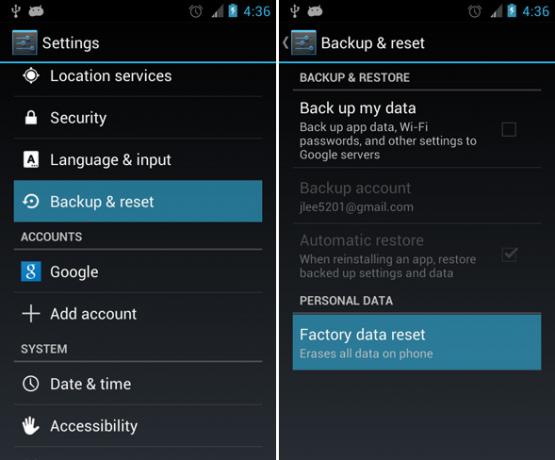
Jei visa kita nepavyksta ir jūs net kreipėtės pagalbos į paieškos variklius, vis dar yra „Android“ atitikmuo branduolinei galimybei: atkurti gamyklinius parametrus. Norėdami atlikti gamyklinių parametrų atkūrimą, eikite į:
- Nustatymai
- Atsarginė kopija ir nustatymas iš naujo
- Tada rinkitės atstatyti lango apačioje
Ar išsprendėme jūsų „Android“ problemą?
„Android“ yra pati patikimiausia operacinė sistema, joje yra daugybė programų patikrinkite, ar jūsų „Android“ įrenginys veikia tinkamai. Palyginti su „Windows“, ji praktiškai nėra apsaugota nuo kenkėjiškos programinės įrangos (nors ji vis dar kenčia nuo savo kenkėjiškos programos dalies, kuri taip pat gali sukelti „Android“ išmaniųjų telefonų perkaitimas). Be to, nesunku atkurti programinę įrangą. Priežastis, kodėl: atkūrimui tereikia paspausti porą mygtukų.
Atminkite, kad kartais jūsų telefonas gali smogti ne dėl programinės įrangos, o dėl aparatinės įrangos. Netinkamai veikiantys telefono garsiakalbiai „Android“ telefonų kolonėlės neveikia? Čia yra 7 bandomosios pataisosAr „Android“ telefono garsiakalbiai nustojo veikti? Čia pateikiami keli galimi pataisymai, kad jūsų garsas vėl veiktų tinkamai. Skaityti daugiau yra pavyzdys. Be abejo, yra ir tokių problemų taisymų!
Kannon yra technikos žurnalistas (BA), turintis tarptautinių reikalų (MA) išsilavinimą, daugiausia dėmesio skirdamas ekonomikos plėtrai ir tarptautinei prekybai. Jo aistros yra Kinijoje pagamintos programėlės, informacinės technologijos (pvz., RSS) ir patarimai apie produktyvumą.

